WebRTC: 화상 회의 시스템 구축 가이드 🌐📹

안녕하세요, 여러분! 오늘은 정말 흥미진진한 주제를 가지고 왔어요. 바로 WebRTC를 이용한 화상 회의 시스템 구축에 대해 알아볼 거예요. 🚀 여러분, 혹시 '재능넷'이라는 재능공유 플랫폼을 들어보셨나요? 이런 플랫폼에서도 화상 회의 기능이 있다면 얼마나 좋을까요? 자, 그럼 우리 함께 WebRTC의 세계로 빠져볼까요?
이 가이드를 통해 여러분은 마치 마법사처럼 WebRTC를 다룰 수 있게 될 거예요. 그럼 이제 본격적으로 시작해볼까요? 🧙♂️✨
1. WebRTC의 기본 개념 이해하기 🧠
WebRTC는 정말 멋진 기술이에요. 마치 우리가 전화를 걸 때처럼, 웹 브라우저끼리 직접 대화를 나눌 수 있게 해주거든요. 그럼 이 마법 같은 기술의 핵심 요소들을 하나씩 살펴볼까요?
1.1 WebRTC의 핵심 구성 요소
- MediaStream (getUserMedia): 카메라와 마이크에서 오디오 및 비디오 스트림을 가져오는 역할을 해요.
- RTCPeerConnection: 암호화 및 대역폭 관리를 처리하며, 피어 간의 안전한 연결을 담당해요.
- RTCDataChannel: 피어 간에 임의의 데이터를 주고받을 수 있게 해주는 채널이에요.
이 세 가지 요소는 마치 화상 회의의 삼총사와 같아요. MediaStream은 우리의 얼굴과 목소리를, RTCPeerConnection은 안전한 대화 통로를, RTCDataChannel은 파일이나 채팅 같은 추가 정보를 주고받는 역할을 하죠.
1.2 WebRTC의 작동 원리
WebRTC가 어떻게 작동하는지 알아보는 것은 마치 마법의 비밀을 파헤치는 것과 같아요. 자, 그럼 이 마법의 단계를 하나씩 살펴볼까요?
- 시그널링 (Signaling): 두 피어가 서로를 찾고 연결하는 과정이에요. 마치 전화번호를 교환하는 것과 비슷하죠.
- 연결 설정: ICE (Interactive Connectivity Establishment) 프레임워크를 사용해 최적의 경로를 찾아요.
- NAT 통과: STUN과 TURN 서버를 이용해 방화벽과 NAT를 통과해요.
- 보안 연결 수립: DTLS와 SRTP를 사용해 안전한 연결을 만들어요.
- 미디어 통신: 이제 실제로 오디오, 비디오, 데이터를 주고받기 시작해요.
이 과정은 마치 우리가 친구와 만나기로 약속하고, 서로의 위치를 찾아가고, 안전한 장소에서 만나 대화를 나누는 것과 비슷해요. 웹 브라우저가 이 모든 과정을 자동으로 처리해주니 정말 편리하죠?
위 그림에서 볼 수 있듯이, WebRTC 연결은 여러 단계를 거쳐 이루어져요. 시그널링을 통해 서로를 인식하고, ICE 후보를 교환하며, 최종적으로 미디어 스트림을 주고받게 되는 거죠. 이 과정이 마치 마법처럼 빠르게 일어나서 우리는 거의 실시간으로 통신할 수 있답니다!
1.3 WebRTC의 장단점
모든 기술이 그렇듯 WebRTC도 장점과 단점이 있어요. 우리의 화상 회의 시스템을 구축할 때 이런 특성들을 잘 이해하고 활용하는 것이 중요해요.
장점 👍
- 플러그인이 필요 없어 사용자 경험이 좋아요.
- 오픈 소스라 비용이 적게 들어요.
- 낮은 지연 시간으로 실시간 통신이 가능해요.
- 강력한 보안 기능이 내장되어 있어요.
- 다양한 데이터 유형을 전송할 수 있어요.
단점 👎
- 모바일 브라우저 지원이 아직 완벽하지 않아요.
- NAT와 방화벽 통과가 복잡할 수 있어요.
- 대규모 다자간 통신에는 추가 인프라가 필요해요.
- 브라우저 간 호환성 문제가 있을 수 있어요.
- 네트워크 상태에 따라 품질이 변할 수 있어요.
이런 장단점을 고려하면, WebRTC는 특히 소규모에서 중규모의 화상 회의 시스템에 매우 적합해요. 재능넷 같은 플랫폼에서 1:1 코칭이나 소그룹 강의를 위한 시스템을 구축하기에 딱 좋죠!
1.4 WebRTC와 기존 화상 회의 기술의 비교
WebRTC가 얼마나 혁신적인 기술인지 더 잘 이해하기 위해, 기존의 화상 회의 기술들과 비교해볼까요?
| 특성 | WebRTC | Flash | Skype |
|---|---|---|---|
| 플러그인 필요 | ❌ 불필요 | ⭕ 필요 | ⭕ 앱 설치 필요 |
| 오픈 소스 | ⭕ 예 | ❌ 아니오 | ❌ 아니오 |
| 지연 시간 | 매우 낮음 | 중간 | 낮음 |
| 보안 | 높음 (내장) | 중간 | 높음 |
| 사용자 경험 | 매우 좋음 | 좋음 | 좋음 |
이 비교를 통해 볼 수 있듯이, WebRTC는 여러 면에서 기존 기술들보다 우수한 성능을 보여줘요. 특히 플러그인이 필요 없고 오픈 소스라는 점은 개발자들에게 큰 매력으로 다가오죠.
WebRTC의 이런 특성들은 재능넷 같은 플랫폼에 특히 유용할 수 있어요. 사용자들이 별도의 프로그램을 설치하지 않고도 바로 화상 회의에 참여할 수 있으니, 서비스 이용의 진입 장벽이 낮아지죠. 또한 오픈 소스이기 때문에 플랫폼의 특성에 맞게 커스터마이징하기도 쉬워요.
1.5 WebRTC의 미래 전망
WebRTC는 계속해서 발전하고 있어요. 앞으로 어떤 변화가 있을지 살펴볼까요?
- 5G 네트워크와의 시너지: 5G의 빠른 속도와 낮은 지연 시간은 WebRTC의 성능을 더욱 향상시킬 거예요.
- AI와의 통합: 실시간 번역, 노이즈 캔슬링 등 AI 기술과 결합하여 더 스마트한 화상 회의가 가능해질 거예요.
- VR/AR과의 융합: 가상 현실이나 증강 현실 기술과 결합하여 더욱 몰입감 있는 원격 협업 환경을 제공할 수 있어요.
- IoT 디바이스 지원: 다양한 IoT 기기들과 연동하여 더 풍부한 실시간 통신 경험을 제공할 수 있을 거예요.
- 보안 강화: 점점 더 강력한 암호화 기술과 개인정보 보호 기능이 추가될 거예요.
이러한 미래 전망을 고려하면, WebRTC는 앞으로 더욱 강력하고 다양한 기능을 제공하는 기술로 발전할 거예요. 재능넷 같은 플랫폼에서도 이런 발전을 주시하고 적극적으로 도입한다면, 사용자들에게 더욱 혁신적이고 가치 있는 서비스를 제공할 수 있을 거예요.
2. WebRTC 개발 환경 설정하기 🛠️
자, 이제 WebRTC의 기본 개념을 이해했으니 실제로 개발을 시작해볼 차례예요. 마치 요리를 시작하기 전에 주방을 정리하고 재료를 준비하는 것처럼, 우리도 개발 환경을 설정해야 해요. 그럼 하나씩 차근차근 살펴볼까요?
2.1 필요한 도구들
WebRTC 개발을 위해 우리에게 필요한 도구들은 다음과 같아요:
- 웹 브라우저: Chrome, Firefox, Safari 등 WebRTC를 지원하는 최신 버전의 브라우저
- 코드 에디터: Visual Studio Code, Sublime Text, WebStorm 등
- 버전 관리 시스템: Git
- Node.js: 서버 사이드 JavaScript 실행 환경
- npm (Node Package Manager): JavaScript 라이브러리 관리 도구
- WebRTC 관련 라이브러리: simple-peer, socket.io 등
2.2 개발 환경 설정 단계
그럼 이제 실제로 개발 환경을 설정해볼까요? 마치 레고 블록을 조립하듯이, 단계별로 차근차근 진행해볼게요.
- Node.js 설치
Node.js 공식 웹사이트(https://nodejs.org)에서 LTS 버전을 다운로드하고 설치합니다.
# 설치 후 버전 확인 node --version npm --version - 프로젝트 폴더 생성
원하는 위치에 프로젝트 폴더를 만들고 그 폴더로 이동합니다.
mkdir webrtc-project cd webrtc-project - npm 초기화
npm을 사용하여 프로젝트를 초기화합니다.
npm init -y - 필요한 패키지 설치
WebRTC 개발에 필요한 패키지들을 설치합니다.
npm install express socket.io simple-peer - 기본 파일 구조 생성
프로젝트에 필요한 기본 파일들을 생성합니다.
touch server.js mkdir public touch public/index.html touch public/client.js touch public/style.css
이렇게 하면 기본적인 개발 환경 설정이 완료돼요! 마치 요리사가 주방을 정리하고 재료를 준비한 것처럼, 우리도 이제 WebRTC 개발을 시작할 준비가 된 거예요.
위 그림은 우리가 만든 프로젝트의 기본 구조를 보여줘요. 각 파일과 폴더가 어떤 역할을 하는지 간단히 설명해드릴게요:
- server.js: 서버 측 코드가 들어갈 파일이에요. Express와 Socket.IO를 이용해 서버를 구축할 거예요.
- package.json: 프로젝트의 메타데이터와 의존성 정보가 담긴 파일이에요.
- public 폴더: 클라이언트 측 파일들이 위치할 폴더예요.
- index.html: 메인 HTML 파일이에요. 화상 회의 인터페이스를 구성할 거예요.
- client.js: 클라이언트 측 JavaScript 코드가 들어갈 파일이에요. WebRTC 연결 로직을 구현할 거예요.
- style.css: 화상 회의 인터페이스의 스타일을 정의할 CSS 파일이에요.
이 구조는 마치 집의 기초를 다지는 것과 같아요. 튼튼한 기초 위에 우리의 WebRTC 화상 회의 시스템을 차근차근 쌓아올릴 수 있을 거예요!
2.3 개발 서버 설정 2.3 개발 서버 설정
이제 우리의 WebRTC 프로젝트를 위한 개발 서버를 설정해볼 거예요. 이 과정은 마치 요리사가 오븐을 예열하는 것과 같아요. 제대로 된 개발 환경이 있어야 우리의 WebRTC 앱이 잘 '구워질' 수 있겠죠?
먼저, server.js 파일을 열고 다음 코드를 입력해주세요:
const express = require('express');
const http = require('http');
const socketIo = require('socket.io');
const app = express();
const server = http.createServer(app);
const io = socketIo(server);
app.use(express.static('public'));
io.on('connection', (socket) => {
console.log('새로운 클라이언트가 연결되었습니다.');
socket.on('disconnect', () => {
console.log('클라이언트가 연결을 종료했습니다.');
});
});
const PORT = process.env.PORT || 3000;
server.listen(PORT, () => {
console.log(`서버가 http://localhost:${PORT} 에서 실행 중입니다.`);
});
이 코드는 Express 서버를 생성하고, Socket.IO를 설정하며, 정적 파일을 제공하기 위한 기본적인 설정을 포함하고 있어요.
2.4 클라이언트 측 기본 설정
이제 클라이언트 측 코드를 설정해볼까요? 먼저 public/index.html 파일에 기본적인 HTML 구조를 만들어줍시다:
<!DOCTYPE html>
<html lang="ko">
<head>
<meta charset="UTF-8">
<meta name="viewport" content="width=device-width, initial-scale=1.0">
<title>WebRTC 화상 회의</title>
<link rel="stylesheet" href="style.css">
</head>
<body>
<h1>WebRTC 화상 회의</h1>
<div id="videoContainer">
<video id="localVideo" autoplay muted></video>
</div>
<button id="startButton">화상 회의 시작</button>
<script src="/socket.io/socket.io.js"></script>
<script src="https://cdnjs.cloudflare.com/ajax/libs/simple-peer/9.11.0/simplepeer.min.js"></script>
<script src="client.js"></script>
</body>
</html>
다음으로, public/style.css 파일에 간단한 스타일을 추가해줍시다:
body {
font-family: Arial, sans-serif;
display: flex;
flex-direction: column;
align-items: center;
padding: 20px;
}
#videoContainer {
width: 640px;
height: 480px;
background-color: #f0f0f0;
margin-bottom: 20px;
}
#localVideo {
width: 100%;
height: 100%;
object-fit: cover;
}
button {
padding: 10px 20px;
font-size: 16px;
cursor: pointer;
}
마지막으로, public/client.js 파일에 기본적인 JavaScript 코드를 작성해봅시다:
const socket = io();
const localVideo = document.getElementById('localVideo');
const startButton = document.getElementById('startButton');
startButton.addEventListener('click', startVideoChat);
async function startVideoChat() {
try {
const stream = await navigator.mediaDevices.getUserMedia({ video: true, audio: true });
localVideo.srcObject = stream;
console.log('로컬 비디오 스트림을 성공적으로 가져왔습니다.');
// 여기에 WebRTC 연결 로직을 추가할 예정입니다.
} catch (error) {
console.error('미디어 스트림을 가져오는 데 실패했습니다:', error);
}
}
socket.on('connect', () => {
console.log('서버에 연결되었습니다.');
});
이제 기본적인 개발 환경 설정이 완료되었어요! 🎉
3. WebRTC 핵심 기능 구현하기 🛠️
자, 이제 우리의 WebRTC 프로젝트에 실제 기능을 추가해볼 시간이에요! 마치 요리사가 재료를 하나씩 넣어가며 맛있는 요리를 만들어가는 것처럼, 우리도 하나씩 기능을 추가해가며 멋진 화상 회의 시스템을 만들어볼 거예요.
3.1 시그널링 서버 구현
WebRTC에서 시그널링 서버는 피어 간 연결을 중개하는 중요한 역할을 해요. 마치 소개팅 주선자처럼 두 피어를 서로 소개시켜주는 거죠. 우리의 server.js 파일을 다음과 같이 수정해볼까요?
// server.js
const express = require('express');
const http = require('http');
const socketIo = require('socket.io');
const app = express();
const server = http.createServer(app);
const io = socketIo(server);
app.use(express.static('public'));
io.on('connection', (socket) => {
console.log('새로운 클라이언트가 연결되었습니다.');
socket.on('offer', (offer, roomId) => {
socket.to(roomId).emit('offer', offer);
});
socket.on('answer', (answer, roomId) => {
socket.to(roomId).emit('answer', answer);
});
socket.on('ice-candidate', (candidate, roomId) => {
socket.to(roomId).emit('ice-candidate', candidate);
});
socket.on('join-room', (roomId) => {
socket.join(roomId);
socket.to(roomId).emit('user-connected', socket.id);
});
socket.on('disconnect', () => {
console.log('클라이언트가 연결을 종료했습니다.');
});
});
const PORT = process.env.PORT || 3000;
server.listen(PORT, () => {
console.log(`서버가 http://localhost:${PORT} 에서 실행 중입니다.`);
});
이 코드는 offer, answer, ICE candidate 교환을 위한 이벤트 핸들러를 추가했어요. 또한 사용자가 특정 방에 참여할 수 있도록 'join-room' 이벤트도 처리하고 있죠.
3.2 클라이언트 측 WebRTC 연결 구현
이제 클라이언트 측에서 WebRTC 연결을 구현해볼 차례예요. public/client.js 파일을 다음과 같이 수정해주세요:
// client.js
const socket = io();
const localVideo = document.getElementById('localVideo');
const startButton = document.getElementById('startButton');
let localStream;
let peerConnection;
const roomId = 'test-room'; // 실제 서비스에서는 동적으로 생성해야 합니다.
const configuration = {
iceServers: [{ urls: 'stun:stun.l.google.com:19302' }]
};
startButton.addEventListener('click', startVideoChat);
async function startVideoChat() {
try {
localStream = await navigator.mediaDevices.getUserMedia({ video: true, audio: true });
localVideo.srcObject = localStream;
console.log('로컬 비디오 스트림을 성공적으로 가져왔습니다.');
createPeerConnection();
socket.emit('join-room', roomId);
} catch (error) {
console.error('미디어 스트림을 가져오는 데 실패했습니다:', error);
}
}
function createPeerConnection() {
peerConnection = new RTCPeerConnection(configuration);
localStream.getTracks().forEach(track => {
peerConnection.addTrack(track, localStream);
});
peerConnection.onicecandidate = event => {
if (event.candidate) {
socket.emit('ice-candidate', event.candidate, roomId);
}
};
peerConnection.ontrack = event => {
const remoteVideo = document.createElement('video');
remoteVideo.srcObject = event.streams[0];
remoteVideo.autoplay = true;
remoteVideo.playsInline = true;
document.getElementById('videoContainer').appendChild(remoteVideo);
};
}
socket.on('user-connected', async () => {
const offer = await peerConnection.createOffer();
await peerConnection.setLocalDescription(offer);
socket.emit('offer', offer, roomId);
});
socket.on('offer', async (offer) => {
await peerConnection.setRemoteDescription(new RTCSessionDescription(offer));
const answer = await peerConnection.createAnswer();
await peerConnection.setLocalDescription(answer);
socket.emit('answer', answer, roomId);
});
socket.on('answer', async (answer) => {
await peerConnection.setRemoteDescription(new RTCSessionDescription(answer));
});
socket.on('ice-candidate', async (candidate) => {
try {
await peerConnection.addIceCandidate(new RTCIceCandidate(candidate));
} catch (error) {
console.error('ICE candidate를 추가하는 데 실패했습니다:', error);
}
});
이 코드는 WebRTC 연결을 설정하고, 로컬 및 원격 비디오 스트림을 처리하며, 시그널링 서버와의 통신을 담당해요.
3.3 UI 개선
사용자 경험을 향상시키기 위해 UI를 조금 더 개선해볼까요? public/index.html 파일을 다음과 같이 수정해주세요:
<!DOCTYPE html>
<html lang="ko">
<head>
<meta charset="UTF-8">
<meta name="viewport" content="width=device-width, initial-scale=1.0">
<title>WebRTC 화상 회의</title>
<link rel="stylesheet" href="style.css">
</head>
<body>
<h1>WebRTC 화상 회의</h1>
<div id="videoContainer">
<video id="localVideo" autoplay muted></video>
</div>
<div id="controls">
<button id="startButton">화상 회의 시작</button>
<button id="muteButton">음소거</button>
<button id="videoButton">비디오 끄기</button>
</div>
<div id="chatContainer">
<div id="messages"></div>
<input type="text" id="chatInput" placeholder="메시지를 입력하세요...">
<button id="sendButton">전송</button>
</div>
<script src="/socket.io/socket.io.js"></script>
<script src="https://cdnjs.cloudflare.com/ajax/libs/simple-peer/9.11.0/simplepeer.min.js"></script>
<script src="client.js"></script>
</body>
</html>
그리고 public/style.css 파일도 다음과 같이 수정해주세요:
body {
font-family: Arial, sans-serif;
display: flex;
flex-direction: column;
align-items: center;
padding: 20px;
background-color: #f0f0f0;
}
h1 {
color: #333;
}
#videoContainer {
display: flex;
flex-wrap: wrap;
justify-content: center;
gap: 10px;
margin-bottom: 20px;
}
video {
width: 320px;
height: 240px;
background-color: #000;
border-radius: 8px;
}
#controls {
margin-bottom: 20px;
}
button {
padding: 10px 20px;
font-size: 16px;
cursor: pointer;
background-color: #4CAF50;
color: white;
border: none;
border-radius: 4px;
margin: 0 5px;
}
button:hover {
background-color: #45a049;
}
#chatContainer {
width: 300px;
border: 1px solid #ddd;
border-radius: 8px;
overflow: hidden;
}
#messages {
height: 200px;
overflow-y: auto;
padding: 10px;
background-color: white;
}
#chatInput {
width: calc(100% - 70px);
padding: 10px;
border: none;
border-top: 1px solid #ddd;
}
#sendButton {
width: 60px;
padding: 10px;
background-color: #2196F3;
color: white;
border: none;
cursor: pointer;
}
#sendButton:hover {
background-color: #0b7dda;
}
이제 우리의 화상 회의 시스템이 더 멋진 모습을 갖추게 되었어요! 🎨✨
3.4 추가 기능 구현
이제 음소거, 비디오 on/off, 채팅 기능을 추가해볼까요? public/client.js 파일에 다음 코드를 추가해주세요:
// 추가 버튼 요소들
const muteButton = document.getElementById('muteButton');
const videoButton = document.getElementById('videoButton');
const chatInput = document.getElementById('chatInput');
const sendButton = document.getElementById('sendButton');
const messages = document.getElementById('messages');
// 음소거 기능
muteButton.addEventListener('click', () => {
const audioTrack = localStream.getAudioTracks()[0];
audioTrack.enabled = !audioTrack.enabled;
muteButton.textContent = audioTrack.enabled ? '음소거' : '음소거 해제';
});
// 비디오 on/off 기능
videoButton.addEventListener('click', () => {
const videoTrack = localStream.getVideoTracks()[0];
videoTrack.enabled = !videoTrack.enabled;
videoButton.textContent = videoTrack.enabled ? '비디오 끄기' : '비디오 켜기';
});
// 채팅 기능
sendButton.addEventListener('click', sendMessage);
chatInput.addEventListener('keypress', (event) => {
if (event.key === 'Enter') {
sendMessage();
}
});
function sendMessage() {
const message = chatInput.value;
if (message.trim()) {
socket.emit('chat-message', message, roomId);
addMessageToChat('나', message);
chatInput.value = '';
}
}
function addMessageToChat(sender, message) {
const messageElement = document.createElement('div');
messageElement.textContent = `${sender}: ${message}`;
messages.appendChild(messageElement);
messages.scrollTop = messages.scrollHeight;
}
// 채팅 메시지 수신
socket.on('chat-message', (message, senderId) => {
addMessageToChat('상대방', message);
});
마지막으로, 서버 측에서도 채팅 메시지를 처리할 수 있도록 server.js 파일에 다음 코드를 추가해주세요:
// server.js의 io.on('connection', (socket) => { ... }) 내부에 추가
socket.on('chat-message', (message, roomId) => {
socket.to(roomId).emit('chat-message', message, socket.id);
});
이제 우리의 WebRTC 화상 회의 시스템이 완성되었어요! 🎉 사용자들은 비디오 통화를 하면서 동시에 채팅도 할 수 있고, 필요에 따라 음소거나 비디오를 끌 수도 있어요.
4. 마무리 및 추가 고려사항 🏁
축하드려요! 🎊 우리는 이제 기본적인 WebRTC 화상 회의 시스템을 구축했어요. 하지만 실제 서비스를 위해서는 몇 가지 더 고려해야 할 사항들이 있어요. 함께 살펴볼까요?
4.1 보안 강화
WebRTC는 기본적으로 암호화된 통신을 제공하지만, 추가적인 보안 조치를 취하는 것이 좋아요:
- HTTPS 사용: 모든 통신을 HTTPS로 암호화하세요.
- 인증 시스템 구현: 사용자 인증을 통해 허가된 사용자만 접근할 수 있도록 하세요.
- 방 접근 제어: 비밀번호나 토큰을 이용해 특정 방에 대한 접근을 제어하세요.
- 데이터 유효성 검사: 클라이언트로부터 받는 모든 데이터의 유효성을 서버에서 검사하세요.
4.2 확장성 고려
서비스의 규모가 커질수록 시스템의 확장성이 중요해져요:
- 로드 밸런싱: 여러 서버에 트래픽을 분산시켜 시스템의 안정성을 높이세요.
- 데이터베이스 최적화: 사용자 정보, 방 정보 등을 효율적으로 저장하고 검색할 수 있도록 데이터베이스를 설계하세요.
- 미디어 서버 사용: 다자간 화상 회의의 경우, SFU(Selective Forwarding Unit) 또는 MCU(Multipoint Control Unit) 같은 미디어 서버를 사용하여 효율성을 높이세요.
- CDN 활용: 정적 자원들을 CDN(Content Delivery Network)을 통해 제공하여 로딩 속도를 개선하세요.
4.3 사용자 경험 개선
좋은 기능도 사용하기 어려우면 의미가 없어요. 사용자 경험을 개선하기 위해 다음 사항들을 고려해보세요:
- 반응형 디자인: 다양한 디바이스에서 잘 작동하도록 반응형 웹 디자인을 적용하세요.
- 직관적인 UI: 사용자가 쉽게 이해하고 사용할 수 있는 인터페이스를 설계하세요.
- 에러 처리: 예상치 못한 상황에 대비해 적절한 에러 메시지와 대응 방안을 준비하세요.
- 로딩 상태 표시: 데이터를 불러오는 동안 사용자에게 진행 상황을 알려주세요.
- 튜토리얼 제공: 첫 사용자를 위한 간단한 사용법 안내를 제공하세요.
4.4 성능 최적화
원활한 화상 회의를 위해 성능 최적화는 필수예요:
- 코드 최적화: JavaScript 코드를 최적화하여 클라이언트 측 성능을 개선하세요.
- 미디어 품질 조절: 네트워크 상태에 따라 동적으로 비디오 품질을 조절하는 기능을 구현하세요.
- 리소스 관리: 사용하지 않는 연결이나 리소스는 적절히 해제하여 메모리 누수를 방지하세요.
- 캐싱 전략: 적절한 캐싱 전략을 사용하여 반복적인 데이터 로딩을 줄이세요.
- 이미지 최적화: 이미지는 적절한 크기와 포맷으로 최적화하여 사용하세요.
4.5 접근성 고려
모든 사용자가 편리하게 이용할 수 있도록 접근성을 고려해야 해요:
- 키보드 네비게이션: 마우스 없이도 모든 기능을 사용할 수 있도록 하세요.
- 스크린 리더 지원: 시각 장애인을 위한 스크린 리더 호환성을 확보하세요.
- 색상 대비: 색맹이나 저시력자를 위해 충분한 색상 대비를 제공하세요.
- 자막 기능: 청각 장애인을 위한 실시간 자막 기능을 고려해보세요.
- 다국어 지원: 필요하다면 다양한 언어를 지원하여 글로벌 사용자를 고려하세요.
4.6 법적 고려사항
온라인 서비스를 제공할 때는 관련 법규를 준수해야 해요:
- 개인정보 보호법: 사용자의 개인정보를 안전하게 관리하고, 관련 법규를 준수하세요.
- 저작권법: 공유되는 콘텐츠에 대한 저작권 문제를 고려하세요.
- 서비스 이용약관: 명확하고 공정한 이용약관을 제공하세요.
- 아동 보호 정책: 만약 서비스가 아동을 대상으로 한다면, 관련 보호 정책을 마련하세요.
- 접근성 법규: 국가별로 다를 수 있는 웹 접근성 관련 법규를 확인하고 준수하세요.
4.7 지속적인 개선
기술은 계속 발전하고 있어요. 서비스의 품질을 유지하기 위해 다음과 같은 노력이 필요해요:
- 사용자 피드백 수집: 정기적으로 사용자 피드백을 수집하고 분석하세요.
- 성능 모니터링: 서비스의 성능을 지속적으로 모니터링하고 개선하세요.
- 새로운 기술 도입: WebRTC나 관련 기술의 새로운 발전 사항을 주시하고 적용하세요.
- A/B 테스팅: 새로운 기능이나 디자인을 도입할 때 A/B 테스팅을 통해 효과를 검증하세요.
- 보안 업데이트: 정기적인 보안 검토와 업데이트를 실시하세요.
마무리
우리는 지금까지 WebRTC를 이용한 화상 회의 시스템의 기본적인 구현부터 실제 서비스를 위한 다양한 고려사항들까지 살펴보았어요. 이 모든 과정은 마치 퍼즐을 맞추는 것과 같아요. 각각의 조각들이 모여 하나의 멋진 그림을 완성하는 거죠.
재능넷과 같은 온라인 교육 플랫폼에서 이러한 화상 회의 시스템은 단순한 기능 이상의 의미를 가져요. 이는 지식과 재능을 나누는 소중한 공간이 되고, 때로는 꿈을 이루는 첫 걸음이 되기도 하죠. 여러분이 만드는 이 시스템이 누군가에게는 새로운 기회가 되고, 또 다른 이에게는 성장의 발판이 될 수 있어요.
기술은 계속해서 발전하고 있고, 우리의 학습 방식도 함께 변화하고 있어요. WebRTC는 이러한 변화의 중심에 있는 기술 중 하나예요. 여러분이 만든 시스템이 어떻게 사용될지, 어떤 가능성을 열어줄지 상상해보세요. 그 상상이 현실이 되는 순간, 여러분은 단순한 개발자가 아닌 혁신가가 되는 거예요.
이 여정이 여기서 끝나지 않기를 바라요. 계속해서 학습하고, 실험하고, 개선해 나가세요. 그리고 무엇보다, 여러분이 만든 것이 세상을 조금씩 더 나은 곳으로 만들고 있다는 것을 기억하세요. 여러분의 코드 한 줄 한 줄이 누군가의 삶을 변화시키고 있는 거예요.
화이팅! 🚀✨
- 지식인의 숲 - 지적 재산권 보호 고지
지적 재산권 보호 고지
- 저작권 및 소유권: 본 컨텐츠는 재능넷의 독점 AI 기술로 생성되었으며, 대한민국 저작권법 및 국제 저작권 협약에 의해 보호됩니다.
- AI 생성 컨텐츠의 법적 지위: 본 AI 생성 컨텐츠는 재능넷의 지적 창작물로 인정되며, 관련 법규에 따라 저작권 보호를 받습니다.
- 사용 제한: 재능넷의 명시적 서면 동의 없이 본 컨텐츠를 복제, 수정, 배포, 또는 상업적으로 활용하는 행위는 엄격히 금지됩니다.
- 데이터 수집 금지: 본 컨텐츠에 대한 무단 스크래핑, 크롤링, 및 자동화된 데이터 수집은 법적 제재의 대상이 됩니다.
- AI 학습 제한: 재능넷의 AI 생성 컨텐츠를 타 AI 모델 학습에 무단 사용하는 행위는 금지되며, 이는 지적 재산권 침해로 간주됩니다.
재능넷은 최신 AI 기술과 법률에 기반하여 자사의 지적 재산권을 적극적으로 보호하며,
무단 사용 및 침해 행위에 대해 법적 대응을 할 권리를 보유합니다.
© 2025 재능넷 | All rights reserved.

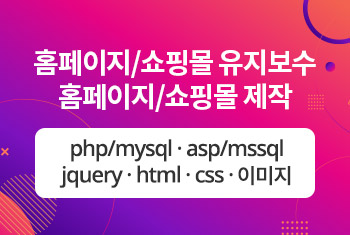

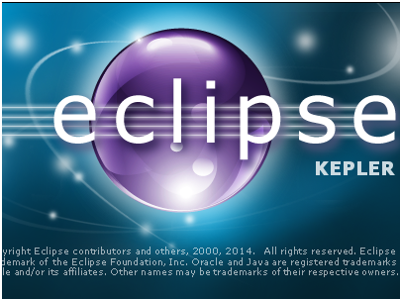

댓글 0개